Wie kann ich AAC in MP3 kostenlos umwandeln?
Einführung.
AAC bedeutet Advanced Audio Coding. Das ist ein nicht verlustfreies Audioformat, das von mehreren Beitragenden entwickelt wurde, einschließlich Fraunhofer IIS, AT&T Bell Laboratories, Sony Corporation, Nokia. AAC wird als das Standard-Audioformat auf Computern und Geräten von Apple benutzt. Das heißt, es ist ein populäres Format für Musik, Hörspiele und andere Audiodateien.
Allerdings, MP3 wird viel besser von verschiedenen Geräten und Programmen unterstützt, also von Zeit zu Zeit werden Sie brauchen, Ihre AAC Dateien in MP3 zu konvertieren. Und das ist genau, was wir hier jetzt mit einem kostenlosen Programm, Free M4a to MP3 Converter, tun.
Schritt 1: Das Programm downloaden und installieren.
Downloaden Sie Free M4a to MP3 Converter in einen Ordner Ihres Computer. Starten Sie die Installation und folgen Sie ihren Anweisungen.
Schritt 2: Das Programm starten. AAC Dateien zum Konvertieren hinzufügen.
Starten Sie die installierte Anwendung. Das Hauptfenster wird auf Ihrem Bildschirm angezeigt:
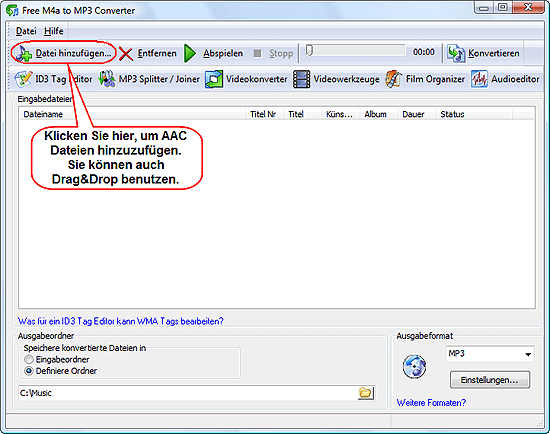
Klicken Sie "Datei hinzufügen" auf der Symbolleiste des Programms an. Ein gewöhnliches "Datei öffnen"-Fenster wird angezeigt:
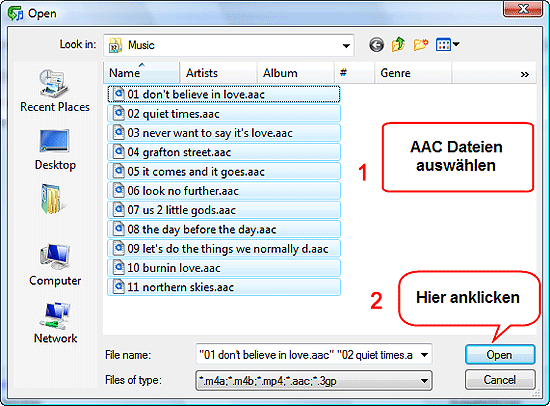
Suchen Sie zum Ordner durch, wo Ihre AAC Dateien gespeichert sind, wählen Sie die Dateien aus, die in MP3 umgewandelt werden sollen. Klicken Sie "Öffnen".
Alternativ können Sie die gewünschten Dateien einfach von Windows Explorer nach Programmfenster ziehen. Wenn das nicht geht, vielleicht haben Ihre Dateien eine andere Dateierweiterung (keine .aac). Das Programm akzeptiert nur unterstützte Formate: .aac, .m4a, .mp4, .3gp, .m4b.
Schritt 3: AAC in MP3 konvertieren.
Die Dateien werden zur Konvertierungsliste hinzufügt.
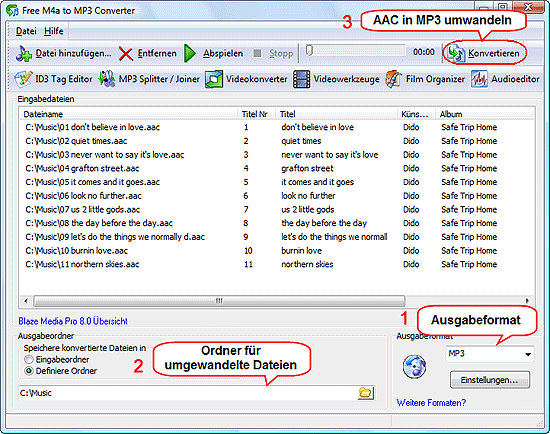
Jetzt machen wir das folgendes:
(1) Wählen wir MP3 als unser Ausgabeformat (rechts unten). Sie können erweiterte Einstellungen des Formats anpassen, indem Sie "Einstellungen" im gleichen Bereich anklicken.
(2) Wählen wir einen Ordner auf unserem Computer aus, wo wir konvertierte Dateien speichern wollen (MP3). Das kann ein beliebiger Ordner sein, nur stellen Sie sicher, dass Sie erforderliche Berechtigungen für den Ordner haben. Windows Vista und Windows 7 können einige Schreibversuche verweigern oder verweisen, ohne den Benutzer zu informieren, also wenn Sie keine konvertierten Dateien finden, stellen Sie sicher, dass Sie Dateien in den Ordner kopieren können.
(3) Klicken Sie "Konvertieren" auf der Symbolleiste, um AAC in MP3 zu konvertieren.
Wie vorher erwähnt, ist das Programm kostenlos, also gibt es keine Probeversions-Einschränkungen.
Suche
Ähnlich
- Wie kann ich M4b in MP3 umwandeln und nach Kapiteln aufteilen?
- Wie kann ich M4A in WAV kostenlos konvertieren?
- Wie kann ich M4b in MP3 kostenlos umwandeln?
- Wie kann ich ALAC in MP3 umwandeln?
- Wie kann ich AAC in MP3 kostenlos umwandeln?
- Wie kann ich M4A in MP3 gratis umwandeln?
- Wie kann ich MP4 in MP3 umwandeln?
- Wie kann ich MP3 in M4a konvertieren?
- 4Musics Multiformat Converter 1.55 Übersicht
- Wie konvertiere ich RM in MP3?
Artikel und Anleitungen
- Wie kann ich ID3 Tags aus CSV importieren?
- Wie kann ich APE Dateien spalten?
- Wie kann ich Bildschirm-Video aufzeichnen?
- Wie kann ich MKV in DVD konvertieren?
- Wie kann ich ID3-Tags in MS Excel exportieren?
- Wie kann ich MKV abspielen?
- Wie kann ich doppelte MP3 Dateien nach Ton finden?
- Wie kann ich FLAC in WAV umwandeln?
- Wie kann ich FLAC Tags bearbeiten?
- Wie kann ich AVI in FLV konvertieren?



